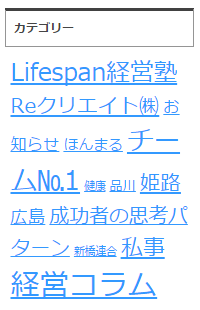タグクラウドウィジェットを使ってホームページのサイドバーに記事に設定されているタグを表示する方法について解説します。
タグクラウドではタグを表示するだけではなくカテゴリーを対象としてタグクラウドを表示することもできます。
1.タグクラウドウィジェットの表示
2.タグクラウドウィジェットの設定
タグクラウドウィジェットの表示
カテゴリーウィジェットはデフォルトで表示されるように設定されていますが、タグクラウドウィジェットはデフォルトでは表示されるように設定されていません。
そこでまずはタグクラウドウィジェットを表示するように設定します。
①管理画面の「外観」メニューの中にある「ウィジェット」メニューをクリックして下さい。
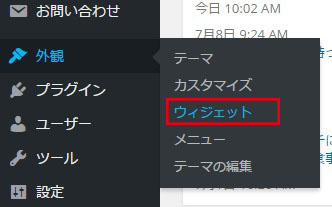
②「ウィジェット」画面が表示されます。
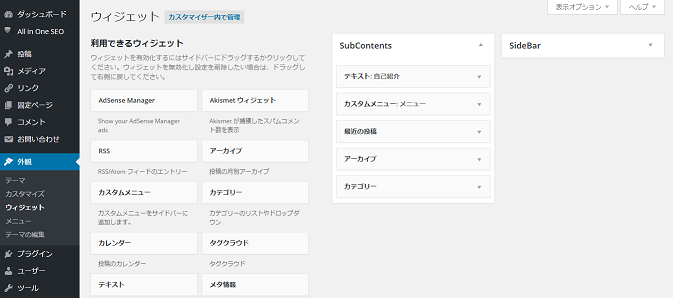
③「利用できるウィジェット」の中に「タグクラウド」があります。
これをドラッグアンドドロップで右側の「メインサイドバー」のところへ移動させて下さい。
(ドロップする場所は任意です。ホームページを表示した時にドロップしたところにタグクラウドが表示されます)。
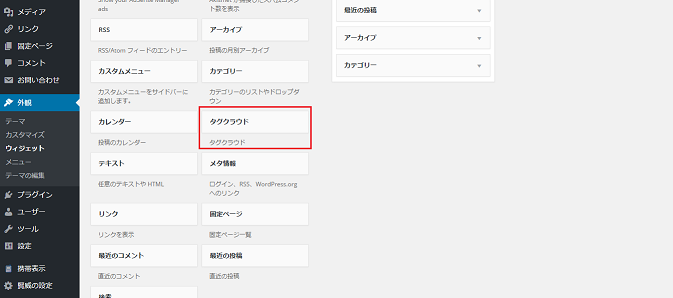
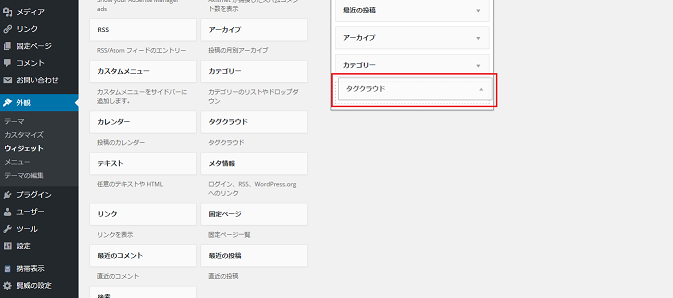
④メインサイドバーの中に「タグクラウド」が表示されます。
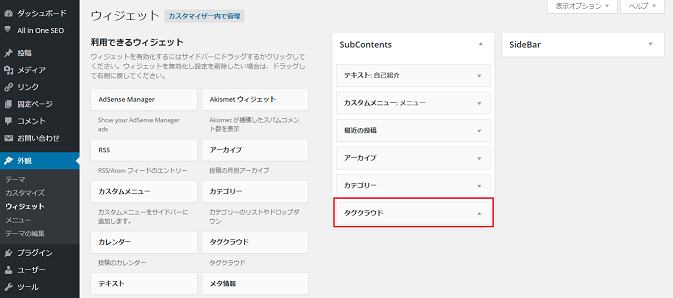
⑤それではホームページを表示してみます。
するとサイドバーにタグクラウドが表示されていることが確認できます。

⑥タグクラウドはホームページの中で使われているタグが順に表示されているものですが、
使用されている頻度が高いタグは大きいフォントで目立つように表示されています。
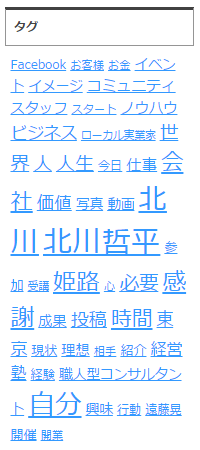
⑦タグクラウドを表示することで、このホームページではどのようなキーワードの記事があり、
そしてどんなキーワードがよく使われているのかを直観的に表現することができます。
タグクラウドウィジェットの設定
①先ほどはタグクラウドウィジェットを追加した時に何も設定を行いませんでしたが、
いくつか設定項目が用意されています。タグクラウドウィジェットの設定を行うには、
「ウィジェット」の画面にてタグクラウドウィジェットの右側に表示されている▼マークをクリックして下さい。
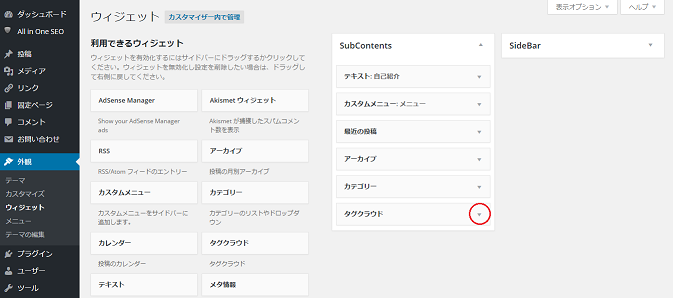
②タグクラウドウィジェットに関する設定項目が表示されます。
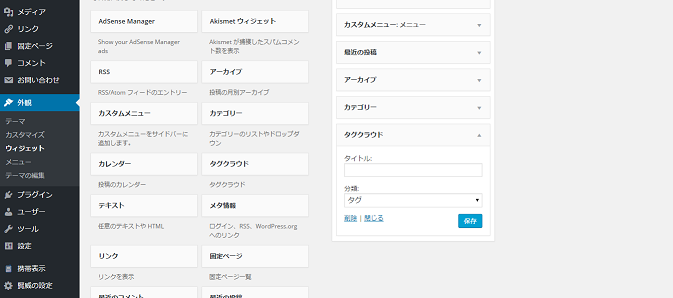
③まずは「タイトル」を設定してみます。
「タイトル」はサイドバーに表示されたタグクラウドの上に表示されるものです。
デフォルトでは「タグ」と表示されています。
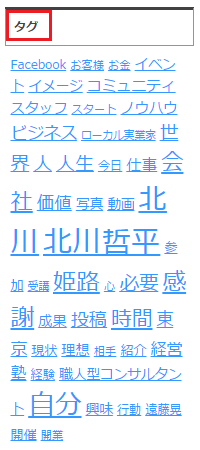
④「タイトル」を任意のテキストに変更したい場合は、タグクラウドウィジェットの設定画面で「タイトル」の下のテキストボックスにタイトルに設定したいテキストを入力して下さい。
入力が終わりましたら「保存」ボタンをクリックすると反映されます。
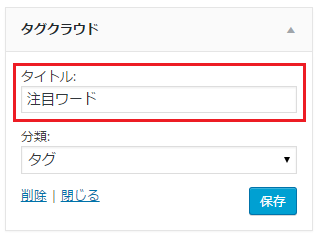
⑤改めてホームページを表示してみると、先ほど設定したテキストがタイトルとして表示されていることが確認できます。
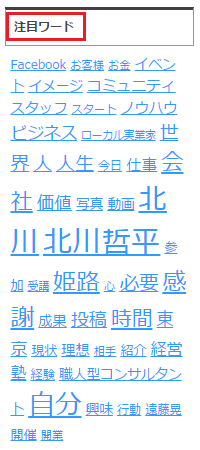
⑥次は「分類」の設定です。
デフォルトではタグクラウドで表示される対象は「タグ」となっていますが「カテゴリー」に変更することができます。
「分類」を変更したい場合は、タグクラウドウィジェットの設定画面で「分類」の下のドロップダウンメニューをクリックし、
表示されたメニューの中から「カテゴリー」を選択して下さい。
選択が終わりましたら「保存」ボタンをクリックすると反映されます。
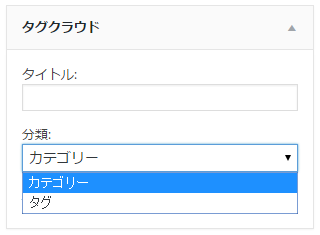
⑦改めてホームページを表示してみるとタグではなくカテゴリーの名前がタグクラウドで表示されています。